word怎么让公式与文字对齐 如何将文档中的公式与文字对齐

我们在word中编写文档或写论文时,如果涉及到公式,常会出现如下所示的公式和文字对不齐的情况。
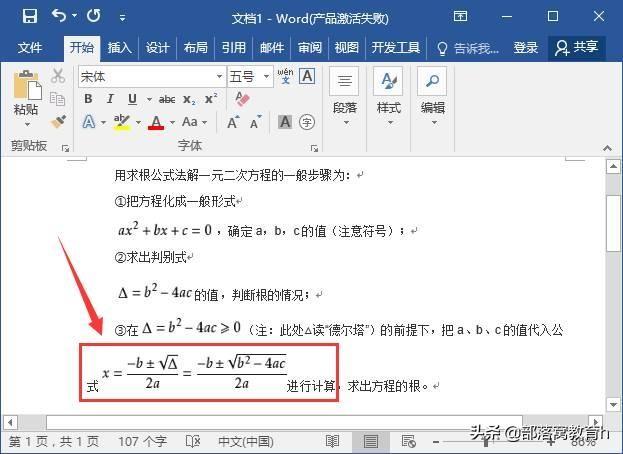
该怎么解决?下面,小编教大家一个方法。
(1)将鼠标的光标定位于公式所在的段落,选择【开始】-【段落】组,单击右下角的“段落设置”按钮;或单击鼠标右键,选择“段落”命令,如图所示。


(2)打开“段落”对话框,选中“中文版式”选项卡,在“文本对齐方式”下拉列表框中选择对齐方式为“居中”,如下图所示。

(3)单击“确定”按钮,返回Word界面,即可看到段落中的公式和文字已经对齐了,效果如图所示。

技巧提示:如果要使公式所在行在其段落中的上下行间距保持相同,不会特别大或小,再次打开“段落”对话框,在“缩进和间距”下取消对齐到网格即可。

如果觉得本文有用,千万别忘了关注分享哦。
***部落窝教育-word公式排版技巧****
原创:部落窝教育(未经同意,请勿转载)
更多教程:部落窝教育(www.itblw.com)
worditblw
,免责声明:本文仅代表文章作者的个人观点,与本站无关。其原创性、真实性以及文中陈述文字和内容未经本站证实,对本文以及其中全部或者部分内容文字的真实性、完整性和原创性本站不作任何保证或承诺,请读者仅作参考,并自行核实相关内容。文章投诉邮箱:anhduc.ph@yahoo.com






